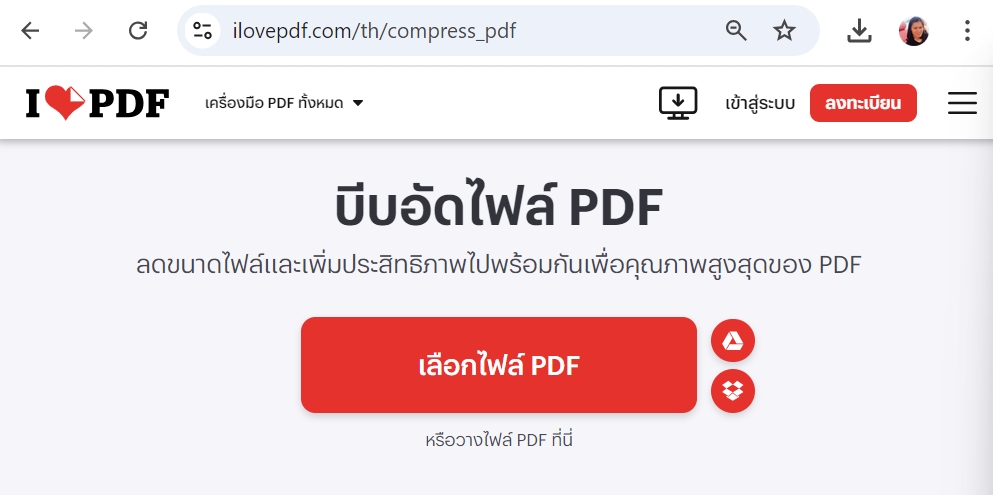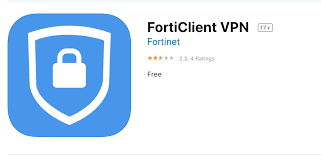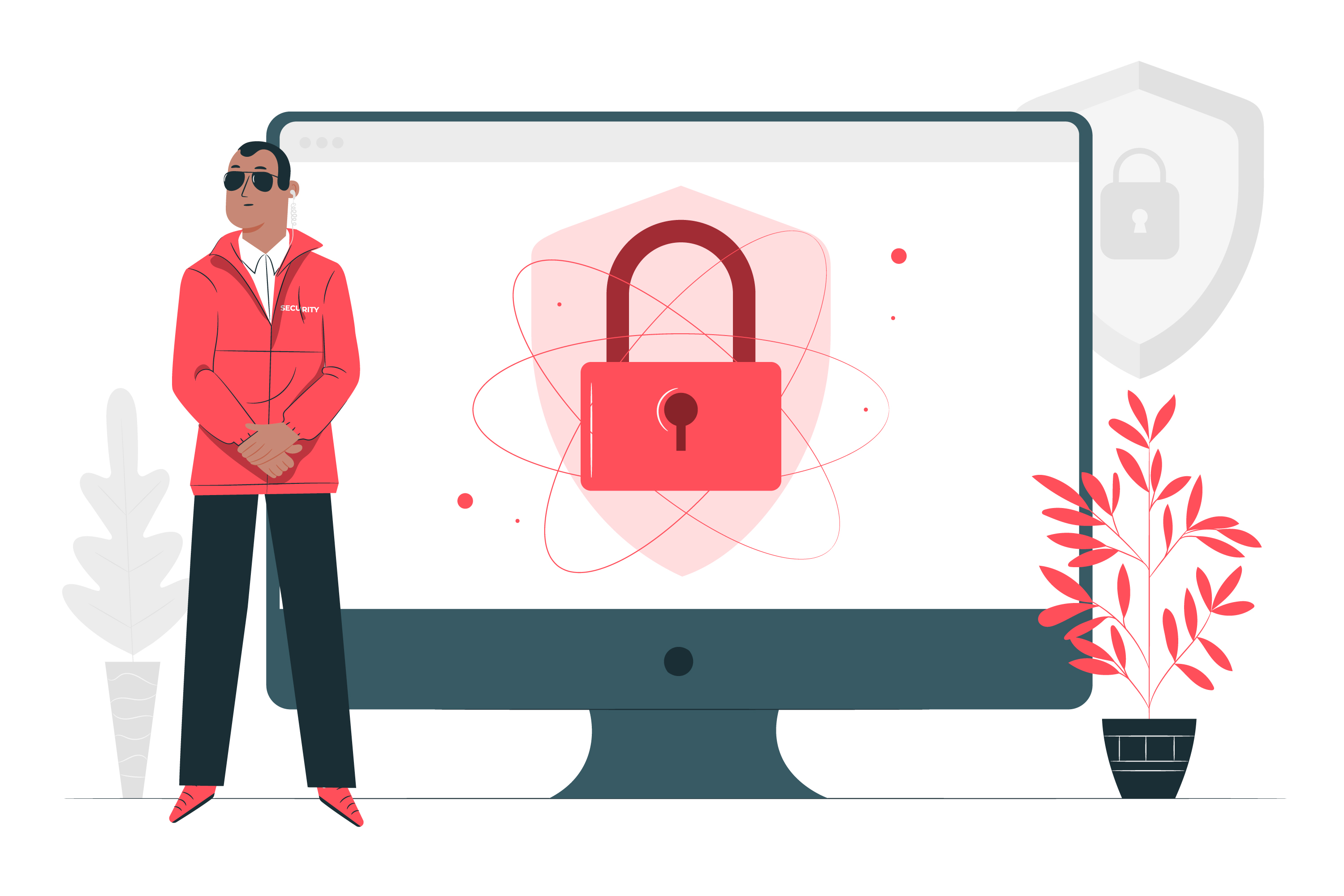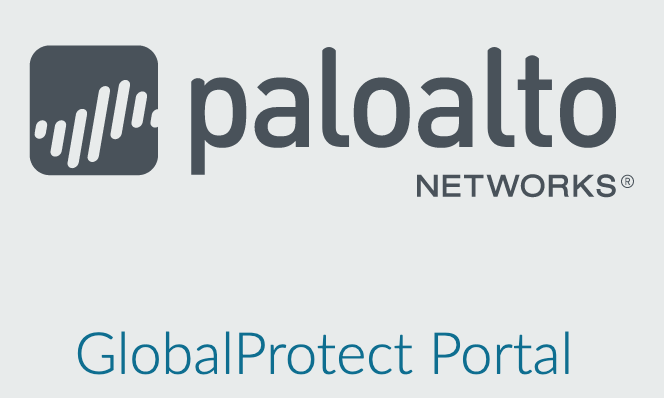ยกระดับการเรียนรู้: ทำไมระบบติดตามภาวะการมีงานทำจึงสำคัญต่อการพัฒนามหาวิทยาลัย
ระบบติดตามภาวะการมีงานทำของบัณฑิตเป็นเครื่องมือสำคัญที่ช่วยให้สถานศึกษาและคณาจารย์สามารถติดตามข้อมูลเกี่ยวกับสถานะการทำงานของบัณฑิตหลังจากสำเร็จการศึกษาได้อย่างมีประสิทธิภาพ ระบบนี้ถูกออกแบบมาเพื่อตอบสนองความต้องการของสถานศึกษาในการปรับปรุงหลักสูตรและพัฒนาการเรียนการสอนให้สอดคล้องกับความต้องการของตลาดแรงงาน วัตถุประสงค์ของระบบติดตาม ติดตามภาวะการมีงานทำ: ระบบช่วยให้สถานศึกษาทราบถึงจำนวนบัณฑิตที่ได้งานทำหรือยังไม่ได้งาน รวมถึงประเภทของงานและสาขาที่บัณฑิตทำงานอยู่ ซึ่งเป็นข้อมูลที่สามารถใช้เป็นตัวชี้วัดประสิทธิภาพของหลักสูตรการศึกษา ประเมินความพึงพอใจ: ผู้ใช้งานบัณฑิตสามารถเข้ามาประเมินความพึงพอใจต่อบัณฑิตที่จ้างงาน ซึ่งข้อมูลนี้จะถูกนำไปใช้ในการปรับปรุงคุณภาพการศึกษาของสถาบันการศึกษา การสำรวจความพึงพอใจของบัณฑิต: บัณฑิตที่สำเร็จการศึกษาสามารถทำแบบประเมินความพึงพอใจต่อหลักสูตรและการเรียนการสอนที่ได้รับ ซึ่งจะช่วยให้คณะและสาขาวิชาสามารถปรับปรุงกระบวนการสอนให้ดีขึ้น การใช้งานระบบ บัณฑิตสามารถเข้าใช้งานระบบได้ที่เว็บไซต์ที่กำหนด เช่น QA.bsru.ac.th และ JOB.bsru.ac.th โดยใช้ชื่อผู้ใช้และรหัสผ่านเดียวกันกับระบบ MIS/ERP การใช้งานในระบบนี้บัณฑิตจะต้องทำการกรอกข้อมูลส่วนตัวและตอบแบบประเมินภาวะการมีงานทำ รวมถึงทำการตอบแบบสอบถามเกี่ยวกับความพึงพอใจในหลักสูตร ขั้นตอนการใช้งานระบบ ประโยชน์ที่ได้รับ การติดตามภาวะการมีงานทำของบัณฑิตช่วยให้สถานศึกษาได้รับข้อมูลเชิงลึกที่สามารถนำมาใช้ในการปรับปรุงหลักสูตรให้สอดคล้องกับความต้องการของตลาดแรงงาน นอกจากนี้ การประเมินความพึงพอใจจากผู้ใช้บัณฑิตยังช่วยเสริมสร้างความเชื่อมั่นในคุณภาพของบัณฑิตที่สำเร็จการศึกษา ระบบนี้จึงเป็นเครื่องมือที่สำคัญในการยกระดับคุณภาพของการศึกษาและการเตรียมความพร้อมของบัณฑิตในยุคปัจจุบัน กิตติภูมิ มีรักษานักวิชาการคอมพิวเตอร์ ฝ่ายงานพัฒนาระบบสารสนเทศและนวัตกรรม